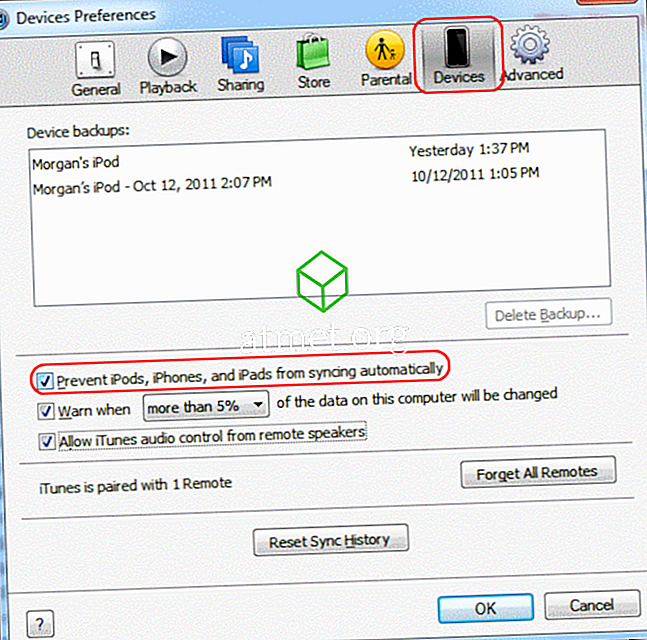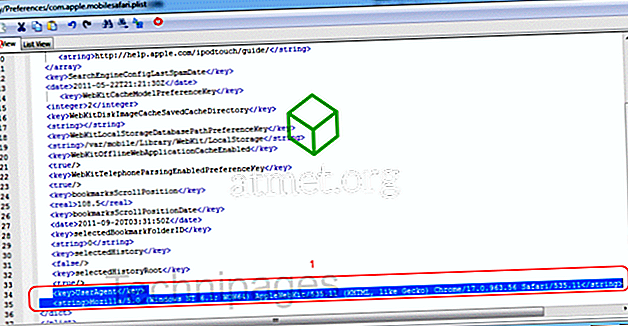Ta kramp vam bo omogočil, da spremenite uporabniškega agenta spletnega brskalnika Safari na Apple iPhone, iPad ali iPod Touch, ne da bi morali zaprti napravo.
- Povežite in sinhronizirajte napravo iOS z iTunes v računalniku.
- Prenesite in namestite iBackupBot na vaš računalnik. Brezplačna različica bo delovala za naše namene.
- Onemogočite samodejno sinhronizacijo v aplikaciji iTunes tako, da odprete » Uredi «> » Nastavitve «> » Naprave « in označite » Preprečevanje samodejnega sinhroniziranja naprav iPod, iPhones in iPads «.
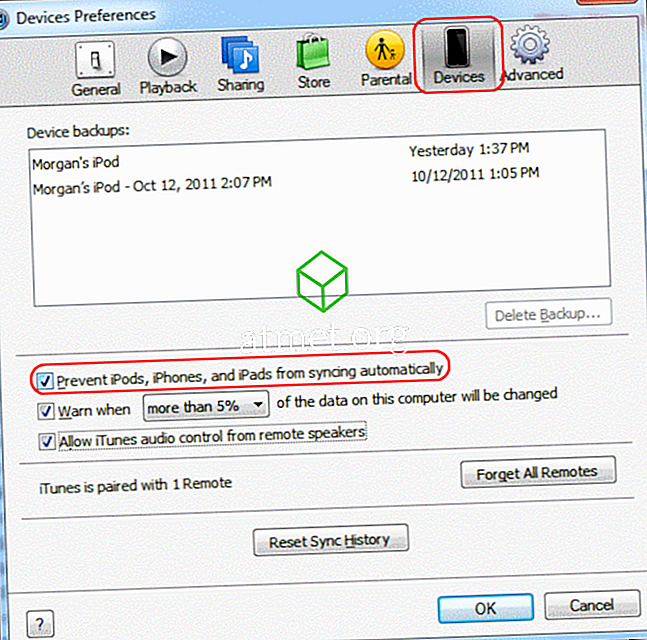
- Zaprite iTunes in zaženite » iBackupBot «.
- Napravo povežite z računalnikom s kablom USB. iBackupBot mora zaznati napravo.
- Izberite najnovejšo varnostno kopijo, ki jo imate na levi strani.
- Razširite “ User App Files ”> “ com.apple.mobilesafari ”> “ Library ”> “ Preferences ”.
- Odprite datoteko » com.apple.mobilesafari.plist «. V pogovornem oknu, ki se pojavi, kliknite » Prekliči «.
- Pomaknite se navzdol do dna datoteke in vstavite to vrstico tik nad črto, ki pravi
UserAgent
Mozilla / 5.0 (Windows NT 6.1; WOW64) AppleWebKit / 535.11 (KHTML, kot Gecko) Chrome / 40.0.2214.115 Safari / 535.11
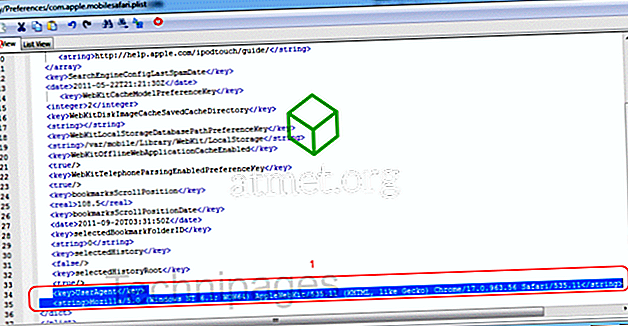
- Potrdite polje poleg možnosti » Library / Preferences / com.apple.mobilesafari.plist « in kliknite gumb » Restore «. Naprava bo opravila postopek obnovitve. Ko je končan, mora uspešno spremeniti uporabniški agent v Safariju. Odprite Safari in si boste lahko ogledali celotne namizne različice spletnih strani. Obiščete lahko tudi datoteko WhatIsMyUserAgent in preverite, ali je spremenjena.